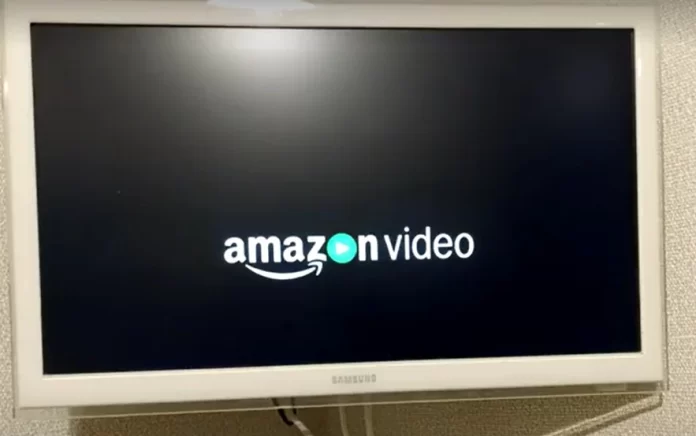Amazon Prime Video es una de las plataformas de streaming más populares, que ofrece una amplia colección de películas, programas de televisión y contenidos exclusivos. Si te cuesta entender el diálogo de un vídeo o tienes dificultades para oírlo, los subtítulos pueden ayudarte. También puedes incluir subtítulos cuando veas una película en el original si no sabes inglés. Por ejemplo, puedes ver la película en el idioma original, pero puedes incluir subtítulos en otros idiomas para entender la trama. Prime Video admite subtítulos en los principales idiomas del mundo. En este artículo, veremos cómo activar los subtítulos en Amazon Prime Video para diferentes dispositivos.
Cómo activar los subtítulos de Amazon Prime Video en el escritorio
Tanto si utilizas un PC con Windows como un Mac, tendrás que abrir el servicio en cualquier navegador compatible para acceder a Amazon Prime Video. La apariencia del reproductor será la misma para todos los sistemas operativos.Para activar los subtítulos de Amazon Prime Video en tu escritorio, sigue estos sencillos pasos:
- Seleccione el programa de televisión o la película que desea ver.
- Haga clic en el icono del bocadillo situado en la esquina superior derecha del reproductor de vídeo. Se abrirá el menú de subtítulos.
- Elige el idioma de los subtítulos que prefieras entre las opciones disponibles.
- Si no hay subtítulos disponibles en su idioma preferido, puede seleccionar «Inglés» o «Auto» para ver si hay disponibles subtítulos generados automáticamente.
- Una vez que hayas seleccionado el idioma de subtítulos que prefieras, los subtítulos deberían aparecer en el reproductor de vídeo. Puedes personalizar el aspecto de los subtítulos seleccionando «Configuración de subtítulos» en el menú de subtítulos y subtítulos.
- Para desactivar los subtítulos, haz clic de nuevo en el icono del bocadillo y selecciona «Desactivar«.
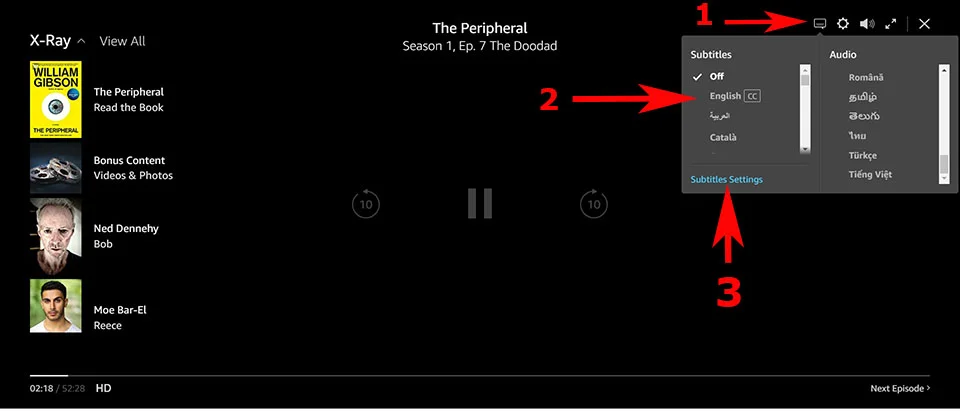
Ten en cuenta que los pasos para activar los subtítulos de Amazon Prime Video en un ordenador de sobremesa pueden variar ligeramente en función de tu navegador web. Sin embargo, el proceso básico es el mismo en todos los navegadores web.
Cómo activar los subtítulos de Amazon Prime Video en iOS o Android
Si utilizas un dispositivo iOS o Android, el diseño de la aplicación es prácticamente el mismo. Para activar los subtítulos de Amazon Prime Video en dispositivos iOS o Android, sigue estos pasos:
- Abre la aplicación Amazon Prime Video y elige tu programa de televisión o película.
- Pulse sobre el reproductor de vídeo para mostrar los controles de reproducción.
- Busque el icono del bocadillo en la esquina superior derecha y púlselo. Se abrirá el menú de subtítulos.
- Elija el idioma de subtítulos que prefiera de la lista de opciones disponibles.
- Una vez que hayas seleccionado el idioma de subtítulos que prefieras, los subtítulos deberían aparecer en el reproductor de vídeo.
- Para personalizar el aspecto de los subtítulos, toca el botón «Configuración de subtítulos» en el menú de subtítulos y subtítulos. Aquí puedes cambiar la fuente, el tamaño, el color y el fondo de los subtítulos a tu gusto.
- Toca el icono del bocadillo para desactivar los subtítulos y selecciona «Desactivado«.
Ten en cuenta que los pasos para activar los subtítulos de Amazon Prime Video en dispositivos móviles pueden variar ligeramente en función del dispositivo que utilices y de la versión de la aplicación que tengas instalada. Sin embargo, el proceso básico debería ser similar en todos los dispositivos y versiones de la aplicación.
Cómo activar los subtítulos de Amazon Prime Video en Amazon Fire Stick
Activar los subtítulos en Amazon Prime Video mientras usas un Amazon Fire Stick es sencillo. Sigue estos pasos para activar los subtítulos:
- Cuando empiece a reproducirse el vídeo, utiliza el mando a distancia para acceder a los controles de reproducción pulsando el botón «Arriba«.
- Busque el icono «CC» (closed caption) situado en la esquina inferior derecha de la pantalla y pulse el botón «Seleccionar» para acceder a la configuración de los subtítulos.
- Puedes seleccionar el idioma que prefieras entre las opciones disponibles en la configuración de subtítulos.
- Para personalizar la apariencia de los subtítulos, vaya a «Configuración de subtítulos» en el menú de subtítulos y subtítulos utilizando su mando a distancia. Aquí puedes ajustar la fuente, el tamaño, el color y el fondo de los subtítulos.
Si no encuentras el botón CC, deberías probar a actualizar la app o la versión del firmware de tu FireStick. Para desactivar los subtítulos, pulsa el botón «Arriba» del mando a distancia para volver a mostrar los controles de reproducción, desplázate hasta el icono «CC» y selecciona «Desactivar».
Cómo activar los subtítulos de Amazon Prime Video en PlayStation o Xbox
Amazon Prime Video también está disponible en PlayStation o Xbox. La aplicación es muy parecida a la de FireStick, así que las instrucciones no serán muy diferentes:
- Enciende el vídeo que quieras.
- Pulsa la flecha hacia arriba en tu gamepad.
- Selecciona el icono CC y pulsa el botón X para PlayStation o el botón A para Xbox.
- Selecciona el idioma de subtítulos que prefieras.
Para desactivar los subtítulos, repite estos pasos y pulsa Desactivar. Las instrucciones funcionarán tanto para la actual generación de consolas como para la anterior.
Cómo activar los subtítulos de Amazon Prime Video en Smart TV
La activación de los subtítulos en Amazon Prime Video al utilizar un Smart TV puede variar en función de la marca y el modelo del televisor. Aquí tienes una guía general sobre cómo activar los subtítulos en Amazon Prime Video en una Smart TV:
- Cuando empiece a reproducirse el vídeo, busque el icono «CC» (closed caption) en la esquina inferior derecha de la pantalla. Si no encuentras el icono «CC», pulsa el botón «Ajustes» del mando a distancia de tu televisor para acceder al menú de ajustes. El acceso al menú de Prime Video puede variar dependiendo del modelo de tu televisor. La forma más sencilla es pausar y reiniciar el vídeo; a los 4 segundos de iniciarse el vídeo, se te mostrará el menú Prime Video y podrás seleccionar el control de subtítulos.
- Seleccione la opción «Subtítulos» o «Subtítulos» en el menú de configuración.
- Si los subtítulos aún no están activados, seleccione la opción «Activado» para activarlos.
- Seleccione su idioma preferido para los subtítulos en la lista de opciones disponibles. Si su idioma preferido no aparece en la lista, seleccione «Inglés» o «Auto» para ver si hay disponibles subtítulos generados automáticamente.
- Una vez que hayas seleccionado el idioma de subtítulos que prefieras, los subtítulos deberían aparecer en el reproductor de vídeo.
- Para personalizar el aspecto de los subtítulos, vaya a «Configuración de subtítulos» en el menú de subtítulos y subtítulos.
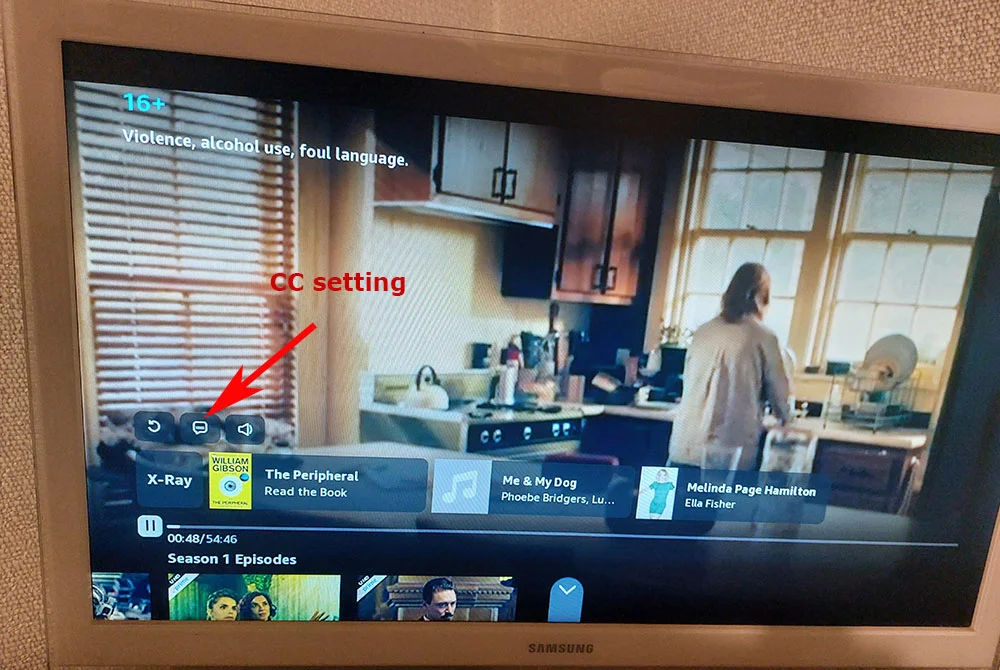
Ten en cuenta que el proceso de activación de subtítulos en Amazon Prime Video mediante un Smart TV puede variar en función de la marca y el modelo de tu televisor. Sin embargo, los pasos generales descritos anteriormente deberían aplicarse a la mayoría de los Smart TV. Si tienes algún problema al activar los subtítulos, consulta el manual de usuario de tu televisor o ponte en contacto con el servicio de atención al cliente del fabricante para obtener ayuda.
Cómo solucionar problemas al utilizar subtítulos en Amazon Prime Video
Aunque activar los subtítulos en Amazon Prime Video es un proceso relativamente sencillo, a veces los usuarios pueden tener problemas con los subtítulos, como una sincronización incorrecta, problemas de sincronización o que los subtítulos no aparezcan. A continuación te indicamos algunos pasos que puedes seguir para solucionar problemas al utilizar subtítulos en Amazon Prime Video:
- Compruebe que los subtítulos están activados: Asegúrate de que los subtítulos están activados y configurados en tu idioma preferido. Si los subtítulos no están activados o están configurados en el idioma equivocado, es posible que no los veas en la pantalla. Para activar los subtítulos, sigue los pasos descritos en las secciones anteriores de este artículo.
- Comprueba tu conexión a Internet: Una conexión a Internet débil o inestable puede causar problemas con la apariencia o la sincronización de los subtítulos. Asegúrate de que tu dispositivo está conectado a una conexión a internet fuerte y estable.
- Reinicia la aplicación o el dispositivo: A veces, reiniciar la aplicación o el dispositivo de Amazon Prime Video puede ayudar a resolver problemas con los subtítulos. Cierra la aplicación o apaga el dispositivo, espera unos minutos y vuelve a encenderlo para ver si se resuelve el problema.
- Borra la caché: Borrar la caché de la aplicación Amazon Prime Video puede ayudar a resolver los problemas con los subtítulos. Ve a los ajustes de tu dispositivo, selecciona la aplicación Amazon Prime Video y borra la caché.
- Actualiza la aplicación o el dispositivo: Asegúrate de que utilizas la última versión de la aplicación Amazon Prime Video y de que tu dispositivo está actualizado. Actualizar la aplicación o el dispositivo puede ayudar a corregir errores y mejorar el rendimiento.
- Prueba con otro dispositivo: Si sigues teniendo problemas con los subtítulos, prueba a transmitir el contenido en otro dispositivo. Si los subtítulos funcionan bien en el otro dispositivo, es posible que el problema esté en tu dispositivo original.
- Ponte en contacto con el servicio de atención al cliente: Si ninguno de los pasos anteriores funciona, ponte en contacto con el servicio de atención al cliente de Amazon Prime Video para obtener más ayuda. Es posible que puedan ayudarte a solucionar el problema.
En conclusión, activar los subtítulos en Amazon Prime Video es sencillo, pero pueden surgir problemas. Siguiendo los pasos de solución de problemas anteriores, puede resolver la mayoría de los problemas y disfrutar de sus programas y películas favoritas con subtítulos precisos y sincronizados.
¿Cuál es la diferencia entre subtítulos y subtítulos opcionales?
Tanto los subtítulos como los subtítulos ocultos son herramientas basadas en texto que proporcionan a los espectadores una traducción escrita o transcripción del contenido de audio de un programa de televisión, película o vídeo. Sin embargo, hay algunas diferencias entre los subtítulos y los subtítulos opcionales.
Los subtítulos se suelen utilizar para traducir a otro idioma el diálogo hablado o la narración de un vídeo. Suelen aparecer en la parte inferior de la pantalla e incluyen únicamente el diálogo hablado o la narración del vídeo.
Por otro lado, los subtítulos no sólo incluyen las palabras habladas de un vídeo, sino también cualquier otra pista de audio que pueda ser importante para el espectador, como música, efectos de sonido o incluso descripciones de las emociones o el tono de voz del orador.